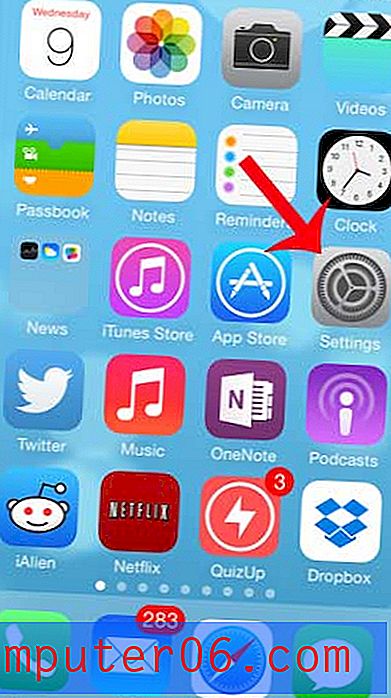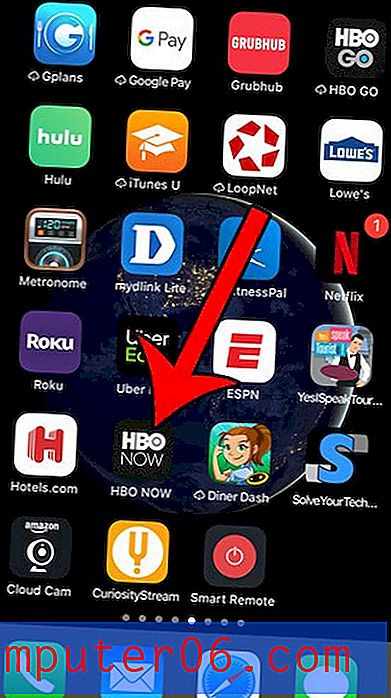So löschen Sie ein Widget auf einem iPhone 7
Das iOS 10-Update für Ihr iPhone hat viele Dinge geändert, an die Sie sich zuvor vielleicht gewöhnt haben. Eine der neuen Ergänzungen zu iOS 10 ist ein sogenanntes Widget, das auf dem Startbildschirm ganz links angezeigt wird und eine kurze Zusammenfassung der Informationen für einige der Apps auf Ihrem Gerät anzeigt.
Diese Widgets können hilfreich sein, aber auf diesem Bildschirm befinden sich möglicherweise ein oder zwei, die Sie nicht verwenden. Glücklicherweise können Sie Ihren Widget-Bildschirm anpassen und sogar Widgets von Ihrem iPhone löschen. Unser Leitfaden unten zeigt Ihnen, wie.
So entfernen Sie ein Widget auf einem iPhone 7
Die Schritte in diesem Handbuch wurden mit einem iPhone 7 Plus in iOS 10.2 geschrieben. Die Widget-Funktion war in iOS-Versionen vor 10 nicht verfügbar. Es gab jedoch ein separates Element namens Widget, das Sie dem Benachrichtigungsmenü hinzufügen oder daraus entfernen konnten. Sie können diese Anleitung zum Entfernen des Aktien-Widgets lesen, wenn Sie danach suchen.
Schritt 1: Drücken Sie die Home- Taste unter Ihrem Bildschirm, um zum primären Home-Bildschirm zu navigieren.
Schritt 2: Streichen Sie auf dem Startbildschirm nach rechts, um auf den Widget-Bildschirm zuzugreifen.

Schritt 3: Scrollen Sie zum unteren Rand dieses Bildschirms und tippen Sie auf die Schaltfläche Bearbeiten .
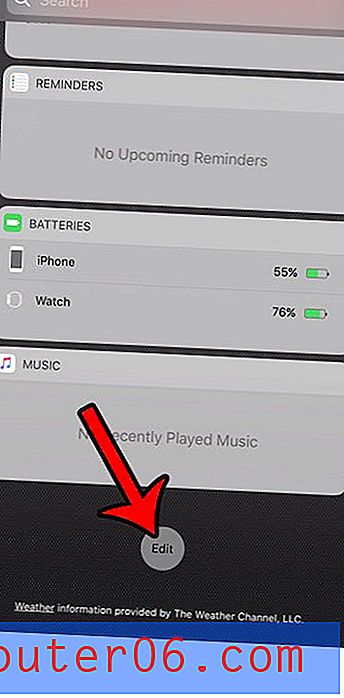
Schritt 4: Tippen Sie auf den roten Kreis links neben einem Widget, das Sie entfernen möchten.
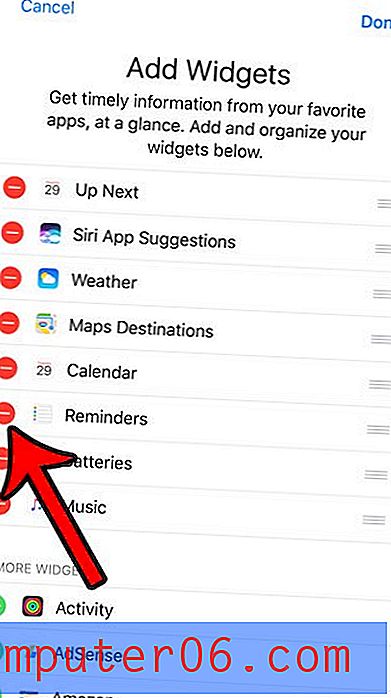
Schritt 5: Berühren Sie die rote Schaltfläche Entfernen rechts neben dem Widget, um das Widget von Ihrem iPhone zu löschen.
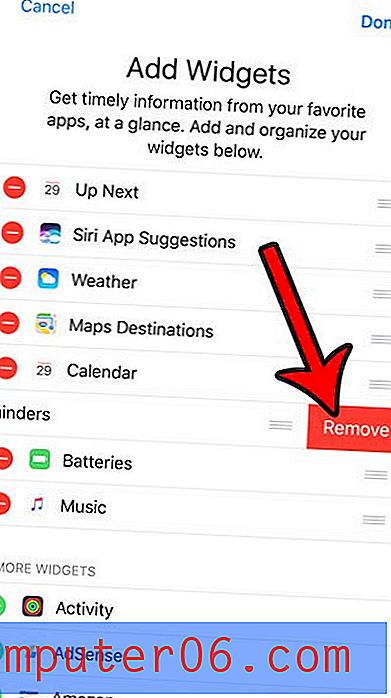
Sie können auf die Schaltfläche Fertig in der oberen rechten Ecke des Bildschirms tippen, um dieses Menü zu verlassen, wenn Sie die Widgets gelöscht haben.
Haben Sie darüber nachgedacht, eine eigene Website über ein Hobby oder ein Unternehmen zu starten? Lesen Sie unseren Leitfaden zum Starten Ihres eigenen Blogs und sehen Sie, was Sie benötigen und was Sie beim Erstellen Ihrer eigenen Website erwarten sollten.